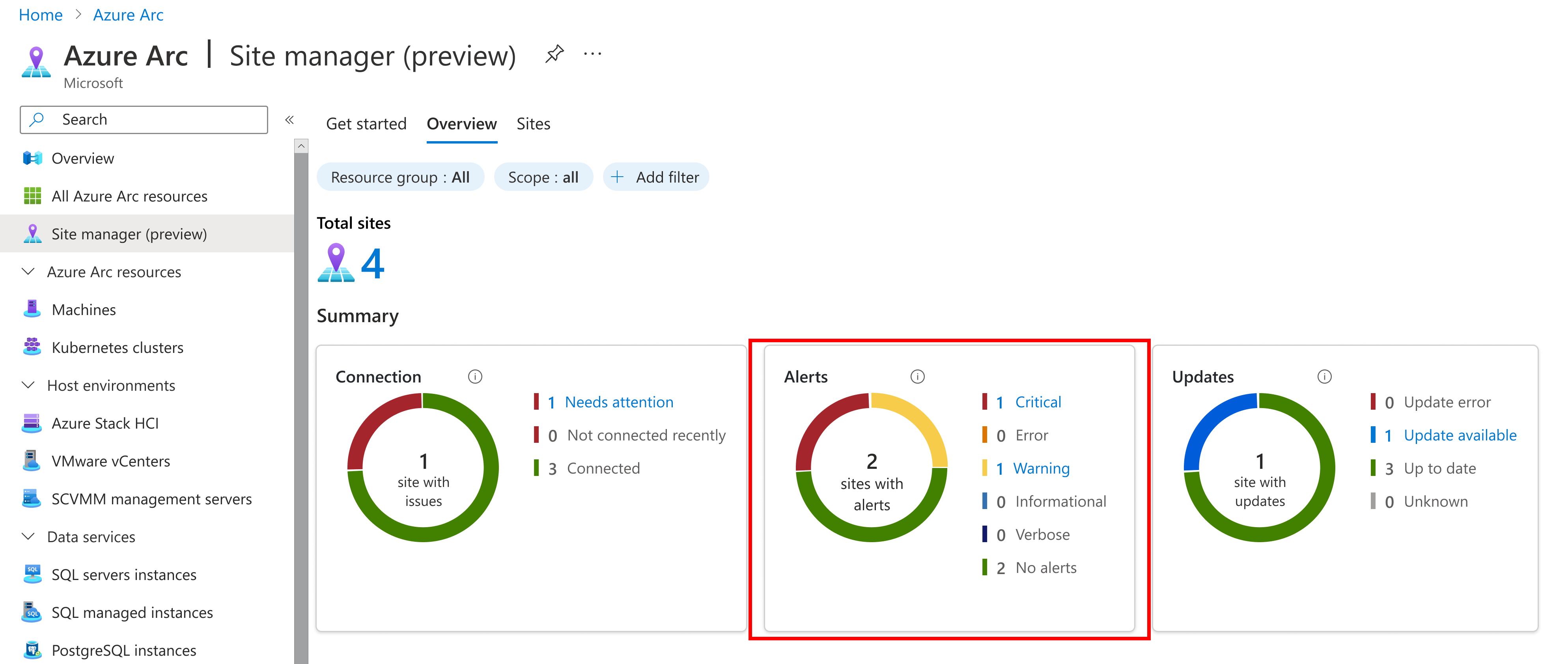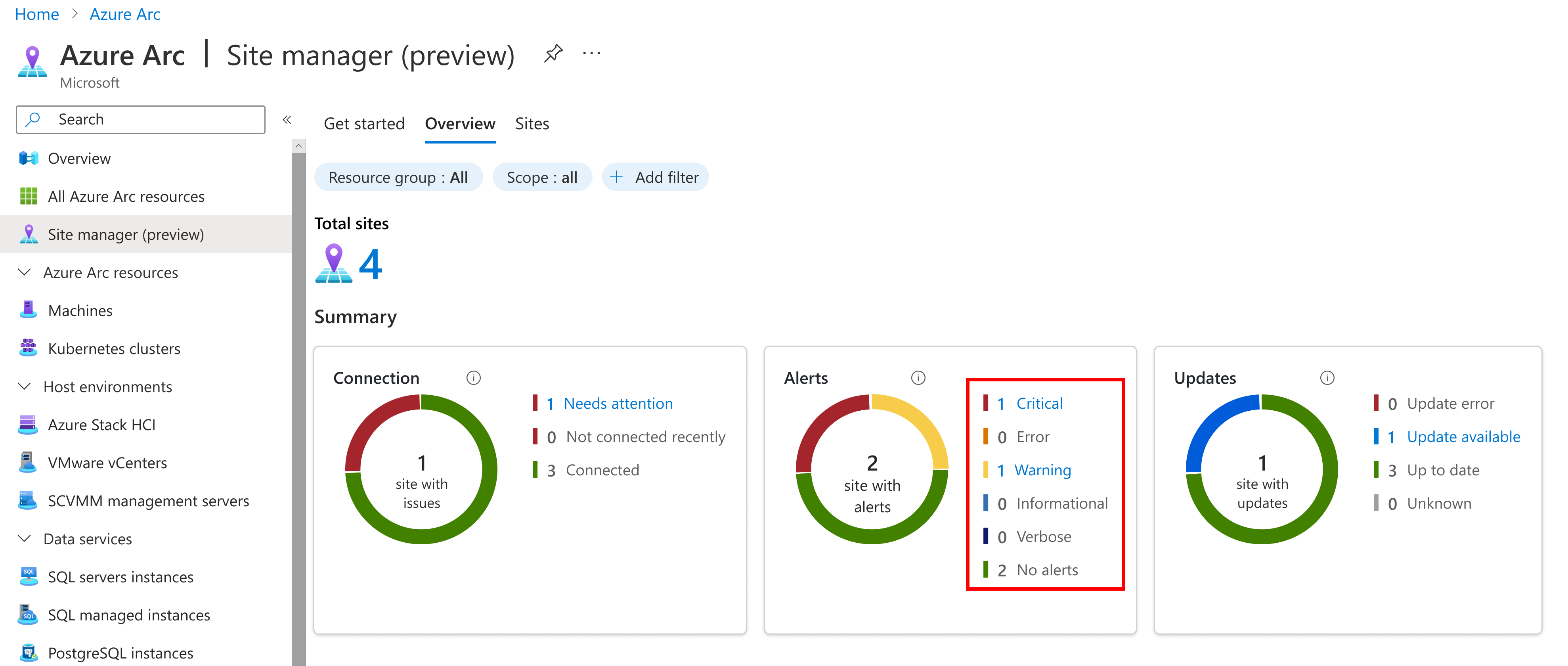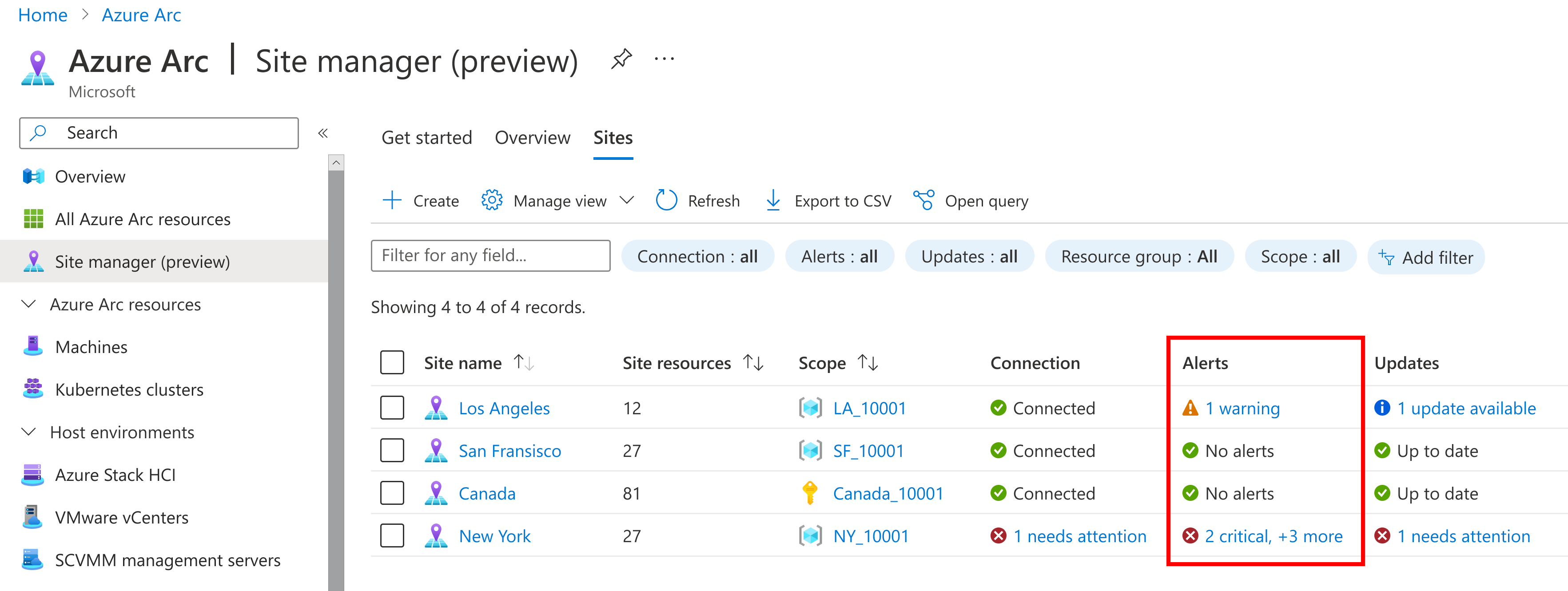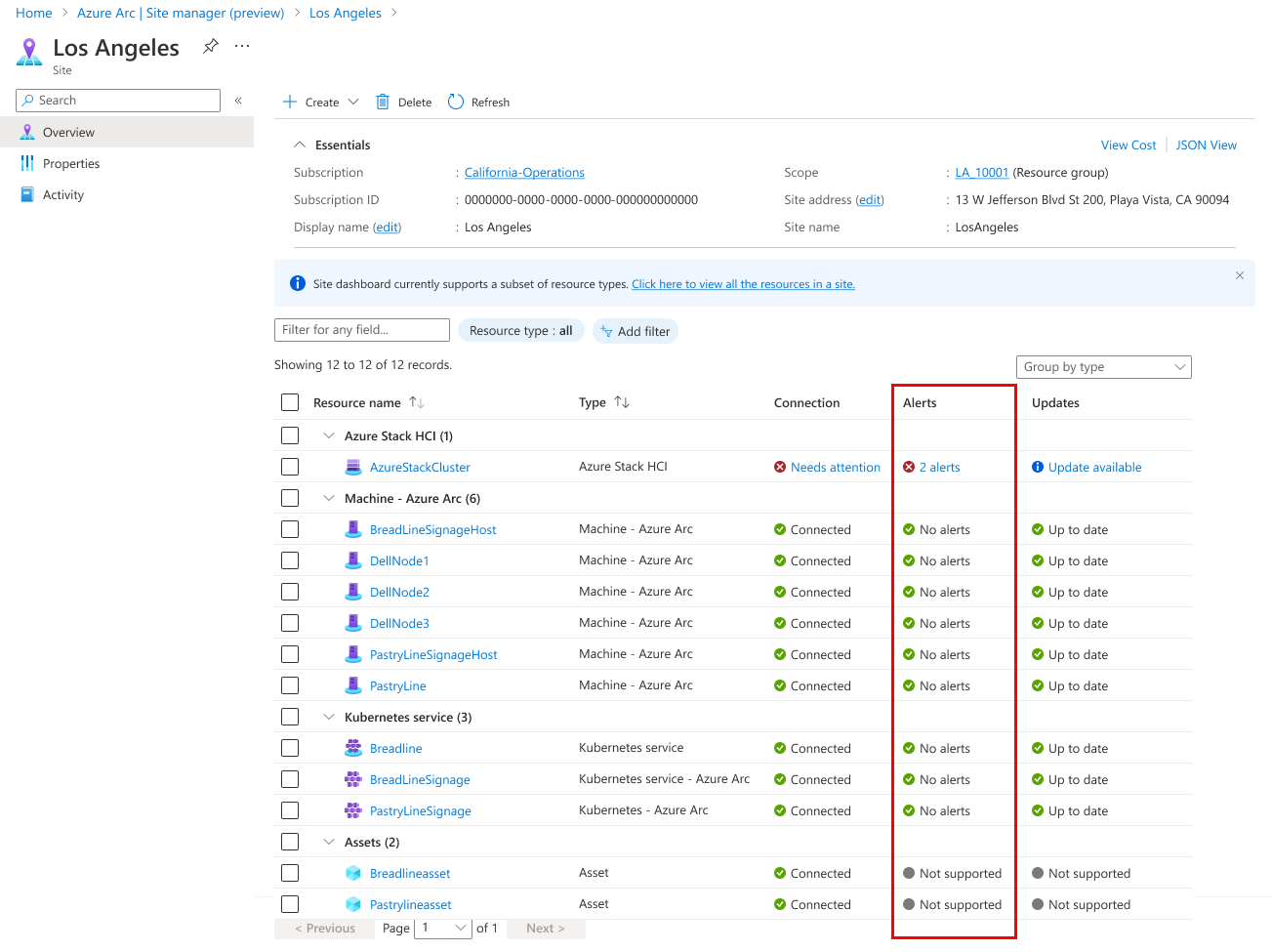Como visualizar o status de alerta de um site do Azure Arc
Esse artigo detalha como visualizar o status de alerta de um site do Azure Arc. O status de alerta de um site reflete o status dos recursos subjacentes. Na visualização de status do site, você também pode encontrar informações detalhadas de status dos recursos suportados.
Pré-requisitos
- Uma assinatura do Azure. Se você não tiver uma assinatura de serviço, crie uma conta de avaliação gratuita no Azure.
- Acesso ao portal do Azure
- Conectividade com a Internet
- Um grupo de recursos ou uma assinatura no Azure com pelo menos um recurso para um site. Para obter mais informações, veja Tipos de recursos compatíveis.
- Um site criado para o grupo de recursos ou assinatura associada. Se você não tiver um, veja Criar e gerenciar sites.
Cores e significados do status de alerta
No portal do Azure, o status é indicado por cores.
- Verde: atualizado
- Azul: Informações
- Purpura: Verboso
- Amarelo: Aviso
- Laranja: Erro
- Vermelho: Crítico
Ver status de alerta
Veja o status de alerta de um site Arc na página principal do gerenciador de site do Azure Arc (versão prévia).
No portal do Azure, navegue até Azure Arc e selecione gerenciador de site (versão prévia) para abrir o gerenciador de sites.
No gerenciador de site do Azure Arc, navegue até a página Visão geral.
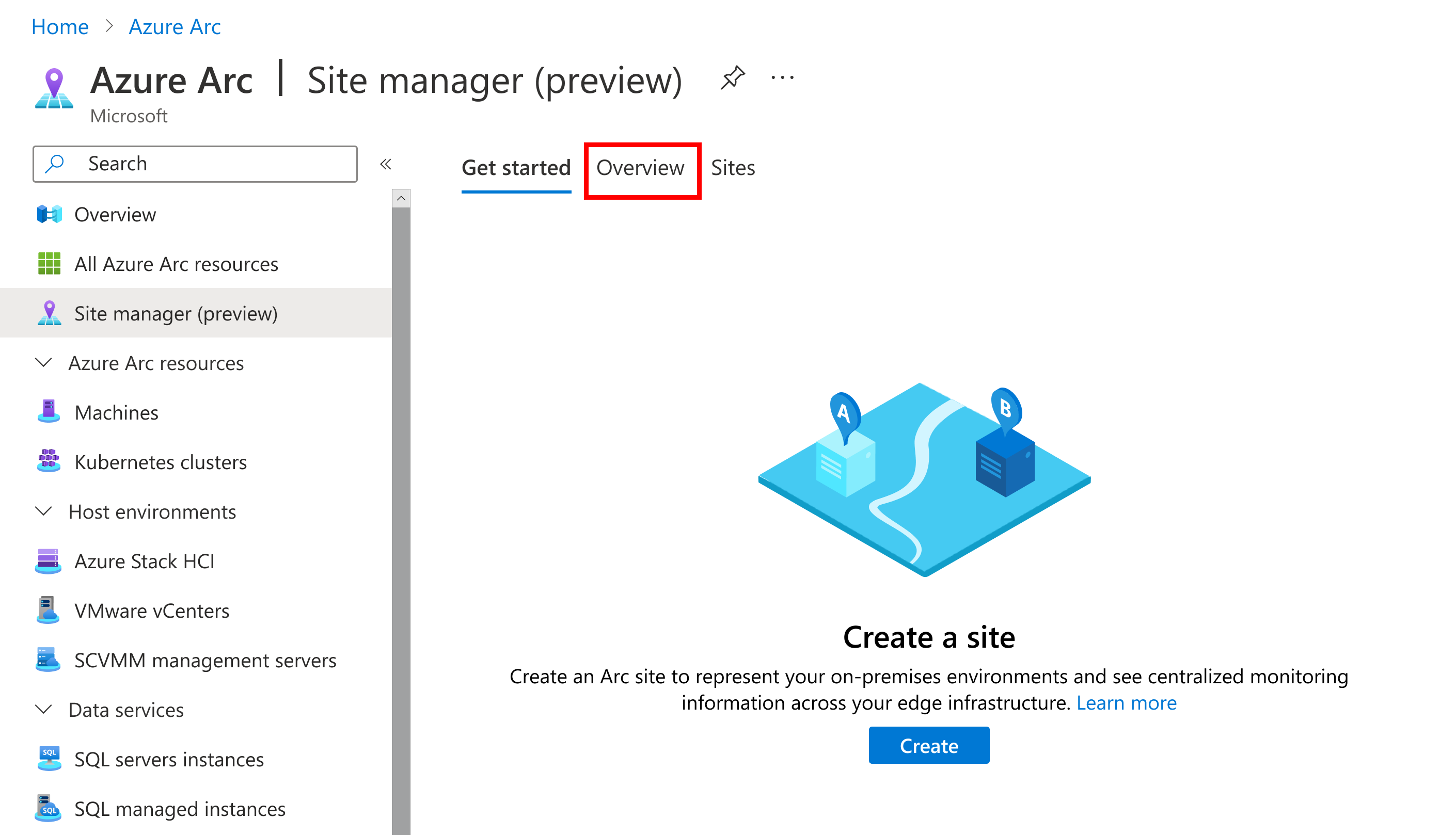
Na página Visão geral, você pode visualizar os status de alerta resumidos de todos os sites. Esse status de alerta no nível do site é uma agregação de todos os status de alerta dos recursos desse site. No exemplo a seguir, os sites são mostrados com status diferentes.
Para entender qual site tem qual status, selecione a guia Sites ou o texto de status azul.
A página sites mostra o status de nível superior de cada site, que reflete o status mais significativo do site.
Se houver um alerta, selecione o texto de status para abrir os detalhes de um determinado site. Você também pode selecionar o nome do site para abrir seus detalhes.
Na página de recursos de um site, você pode visualizar o status de alerta de cada recurso do site, incluindo o recurso responsável pelo status mais significativo de nível superior.